
Metoda 1: Nastavte správný čas
Nejčastěji zvažovanější problém nastane v důsledku nesprávně nastaveného času a dat. Skutečností je, že certifikáty bezpečnosti kořenů mají specifickou dobu platnosti a jakékoli nesrovnalosti mezi údaji předepsanými uvnitř souboru a proudem v systému mohou vést k podobnému selhání. V důsledku toho stačí stanovit správné hodnoty. Provádění této operace se zobrazí na příkladu Windows 10.
- Myš přes indikátor času, který je obvykle umístěn na pravé straně hlavního panelu, klepněte pravým tlačítkem myši a vyberte "Nastavení data a času".
- Nejprve musíte aktivovat přepínač "Nastavit čas automaticky" - po tomto OS Při připojení k Internetu budete nezávisle načíst správné hodnoty.
- Pokud se nemusíte v úmyslu připojit k síti v cílovém počítači, použijte tlačítko "Edit" pod řádkem nastavení ručního času.
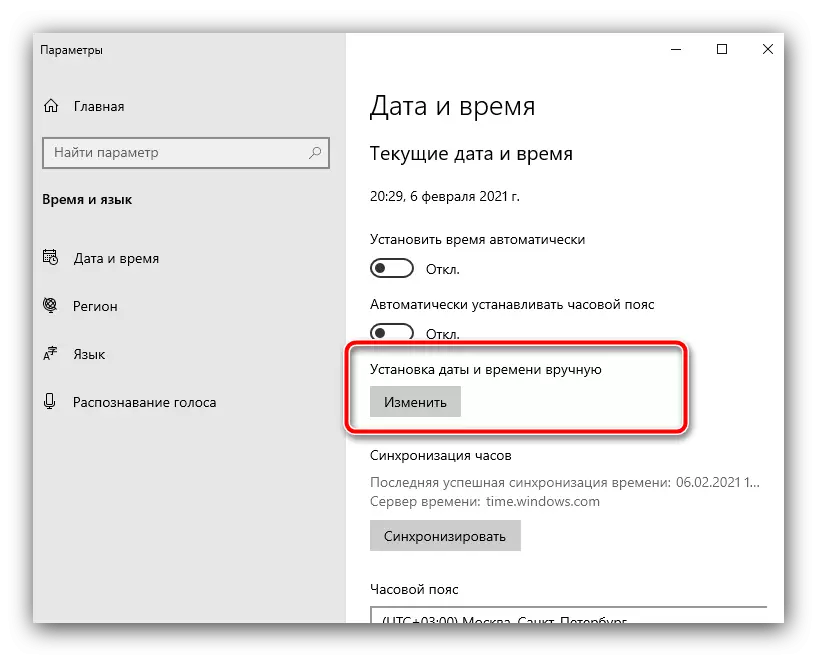
Zde určete správné hodnoty.
- Pokud jsou hodnoty sraženy po každém restartování nebo vypnutí PC / notebooku, často indikuje o BIOS tříděnou záložní baterii, a proto musí být vyměněna. Chcete-li začít, jděte do jakékoli elektroniky nebo zboží pro domácnost a zakoupit prvek CR2032. Další akce zahrnují částečnou demontáž zařízení - pokud pochybujete o vaší síly, vaše servisní instrukce z našeho autora platí jak pro stolní počítače a notebooky.
Přečtěte si více: Jak změnit baterii BIOS
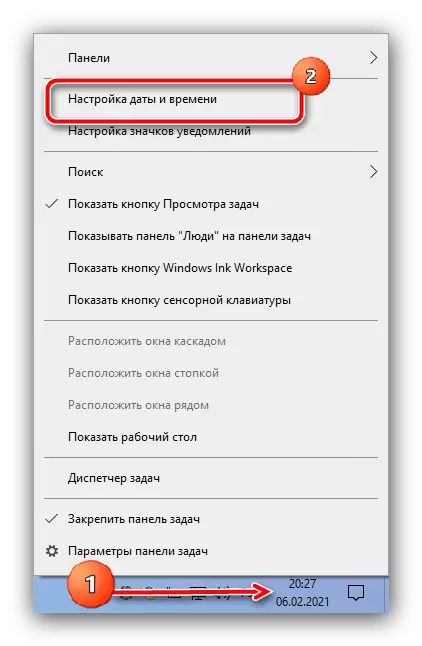
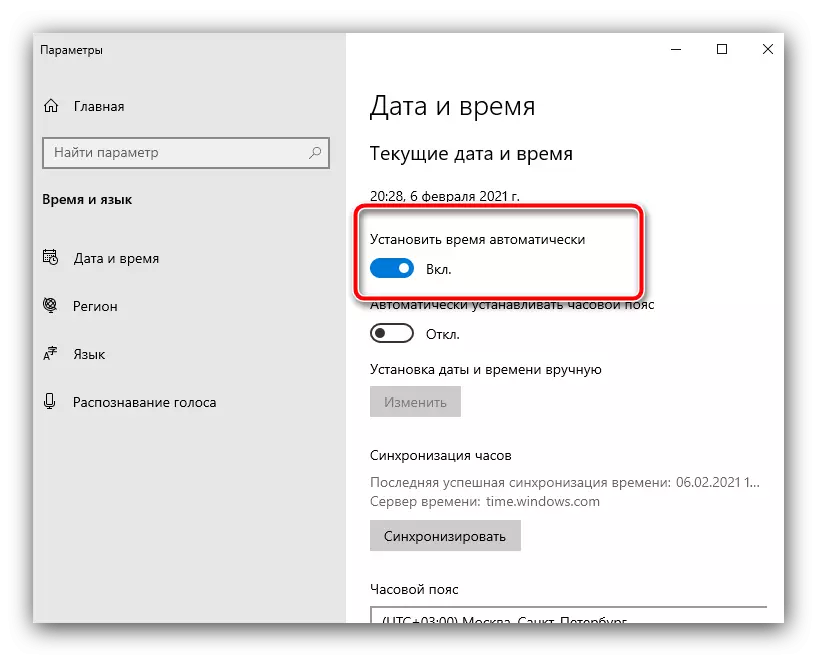
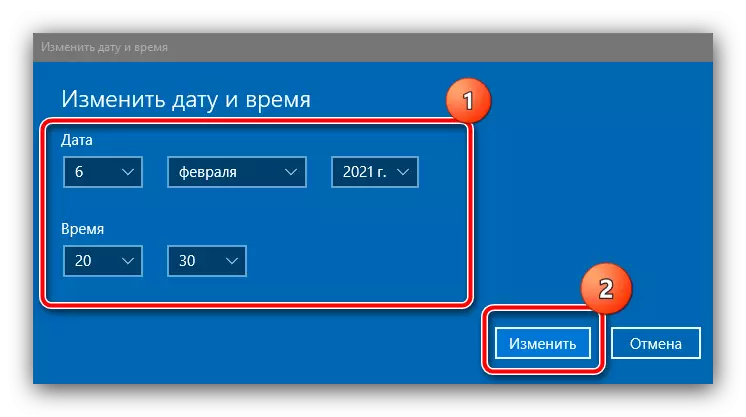

Metoda 2: Aktualizace kořenových certifikátů
Někdy příčinou problému spočívá v poškození nebo zastaralých souborů kořenových certifikátů. Eliminovat toto selhání lze instalovat vhodnými aktualizacemi.Windows 10.
Pro urgentní verzi "Windows verze" v době psaní je proces získávání aktualizací tak jednoduché, jak je to možné, je to možné, aby bylo zajištěno, že systém automatického načítání je aktivní nebo ručně nastavit kumulativní balíček. Na našich stránkách jsou již relevantní pokyny, dáváme níže odkazy.
Přečtěte si více:
Jak povolit automatické aktualizace Windows 10
Windows 10 aktualizuje aktuální příruční stav
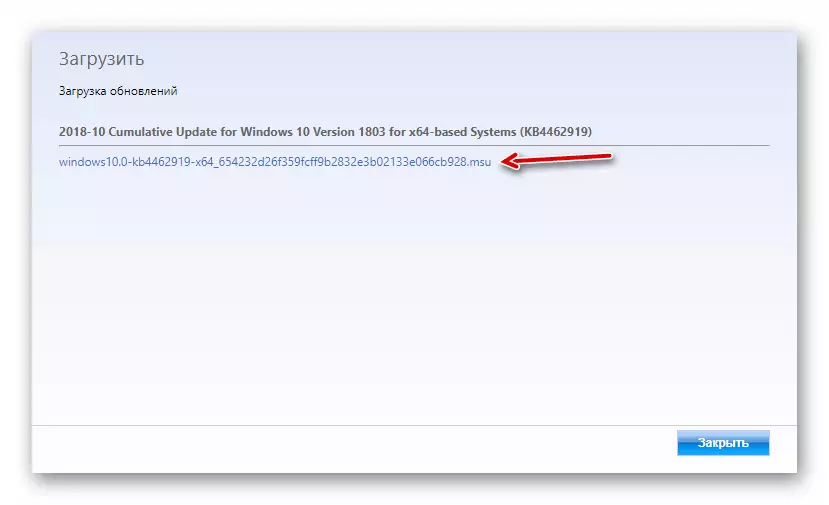
Windows 7.
S "sedm" věcí jsou jiné - jeho oficiální podpora již byla přerušena, takže důrazně doporučujeme instalaci systému Windows 10. Ale pokud je to z jednoho důvodu nepřijatelné, existuje cesta z situace - jednat takto:
- Jděte na odkaz níže.
Microsoft Update Catalog.
- Na této stránce použijte vyhledávací panel pro vstup do dotazu KB2813430 a stiskněte klávesu Enter.
- Zobrazí se seznam dostupných souborů. Použijte kombinaci Ctrl + F pro volání vyhledávání a zadejte systém Windows 7 jako dotaz. Pečlivě zkontrolujte nalezené odkazy - verze pro uživatele uživatelů se nazývají "Aktualizovat systém Windows 7 zabezpečovací systém pro systémy založené ... (KB2813430)" označuje vypouštění. Vyberte příslušnou verzi OS a použijte tlačítko Stáhnout.
- Po stažení instalačního souboru jej spusťte a nainstalujte jej podle pokynů na obrazovce.

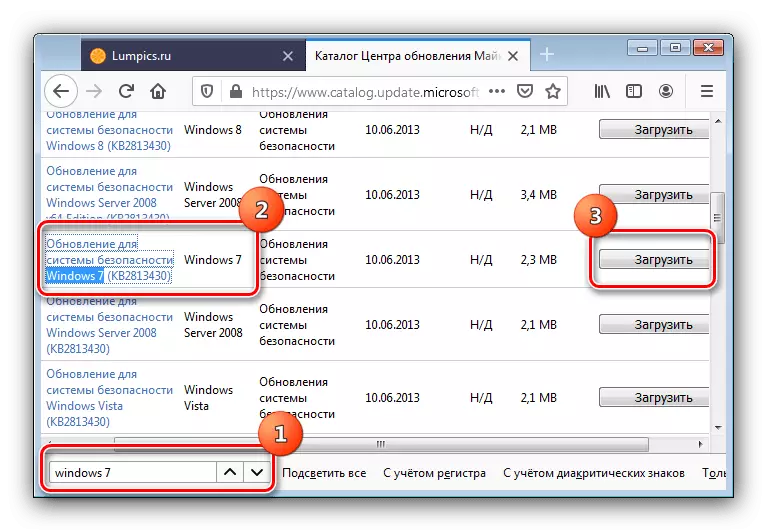

Aktualizace OS velmi účinně eliminují pozornost problému.
Metoda 3: Eliminace virové hrozby
Existují případy, kdy problémy s důvěrou certifikátů vznikají v důsledku aktivní činnosti škodlivého softwaru - například virus infikován nebo nahradil dostupný. Pokud jsou další příznaky pozorovány ve formě neobvyklého chování operačního systému nebo programů, stačí se setkáváte s útokem škodlivého softwaru. K dalšímu problému použijte pokyny.
Přečtěte si více: Bojování počítačových virů

Metoda 4: Instalace certifikátů geotrustů
Druhá metoda je poměrně účinná, ale potenciálně nebezpečná je uživatelem nezávisle přidávat nové certifikáty přijaté přímo z zdrojů Poskytovatele. Dále popisujeme kroky nezbytné pro to.
Poznámka! Provádění následujících akcí může porušit zabezpečení počítače, takže to uděláte na vlastní nebezpečí!
Společnost Geotrust.
- Navštivte zdroj primární certifikační autority geotrustu na výše uvedeném odkazu.
- V horní části stolu by měl být blok s názvem "Geotrust Primar Certification Authority", podívejte se na něj - spodní strana by měla být odkazem jako "Odkaz ke stažení kořene", klikněte na IT PCM a vyberte "Uložit jako ... ". Je třeba stáhnout dokument ve formátu PEM.
- Po obdržení potřebných souborů otevřete klávesy Win + R s dotazem Certmgr.mSC v něm, klepněte na tlačítko "OK".
- Po otevření požadovaného snímku vyhledejte položku "Důvěryhodné kořenové centra" v levém menu, klikněte na něj pomocí PCM a postupně vyberte možnost "Všechny možnosti úkolů" "Import".
- V prvním okně "Master of Import Certifications" klikněte na tlačítko "Další".
- Zde klikněte na "Recenze".
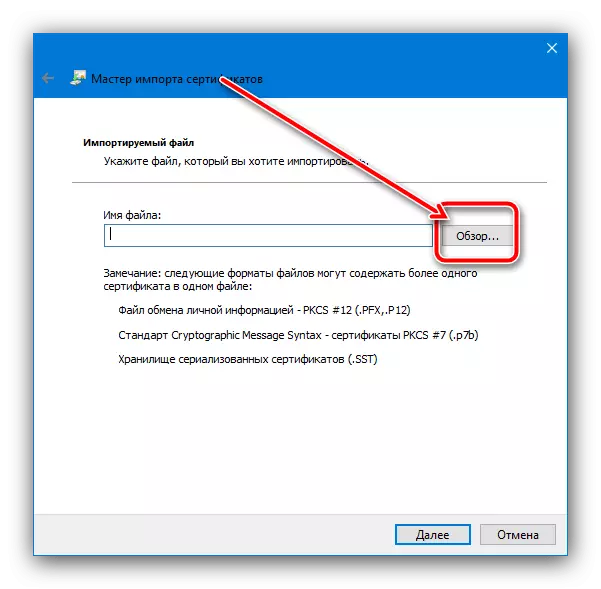
Pomocí dialogového okna "Explorer" vyberte stažený v kroku 2. Pokud jej systém nerozpozná, zadejte v menu typu "Všechny soubory".
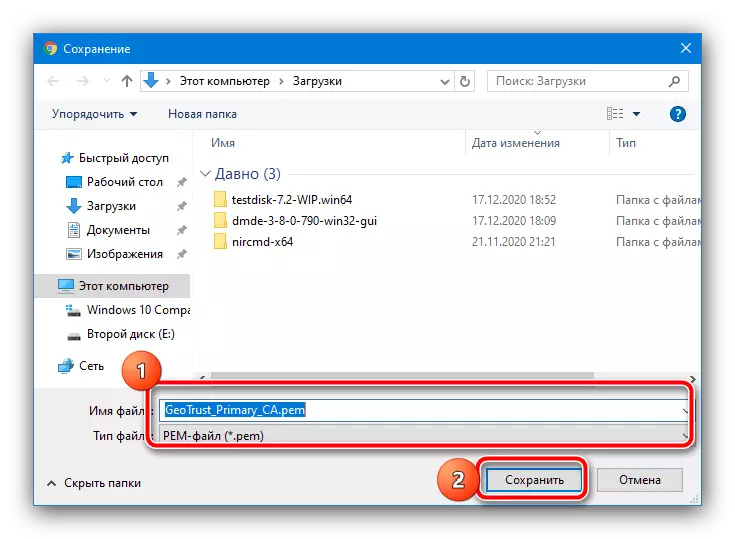
Klikněte na tlačítko Další ".
- Zde se ujistěte, že možnost "Umístit všechny certifikáty ve vybraném úložišti" je aktivní a "Důvěryhodné kořenové certifikace kořenových centrů" jsou specifikovány jako takové. Ujistěte se, že je vše zadáno správně, klikněte na tlačítko Pokračování.
- Systém hlásí, že importy jsou dokončeny a nabídne zavření "mistra ...". Udělejte to a restartujte počítač.
- Po stažení OS zkontrolujte chybu. Pokud nezmizí, opakujte kroky z instrukce, ale v kroku 4 vyberte "Certifikační centra třetí strany".
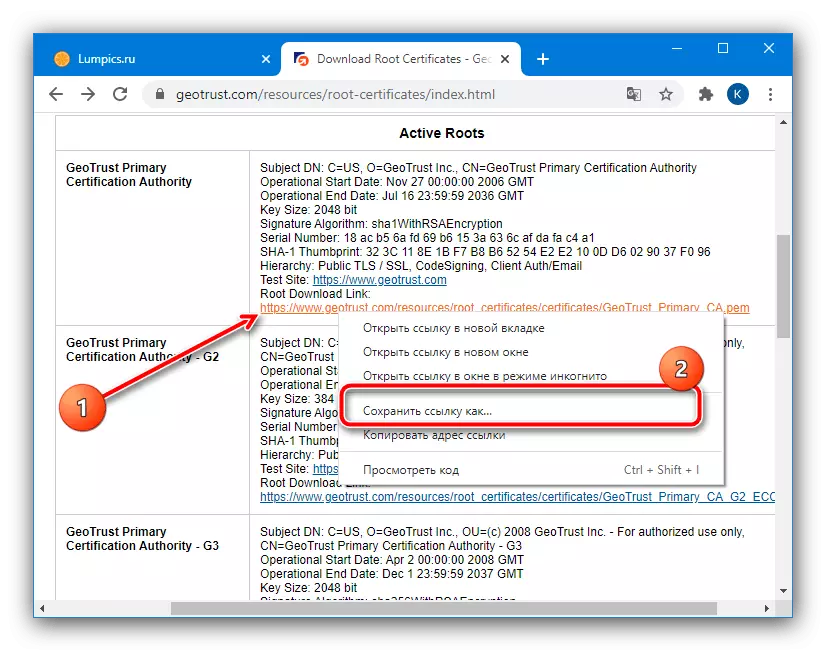
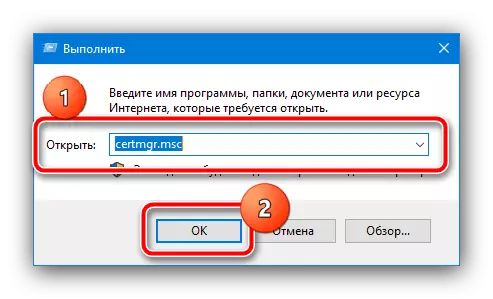
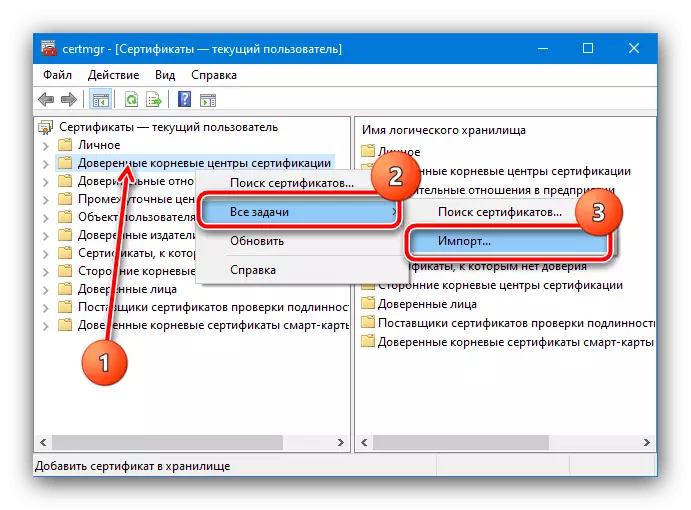
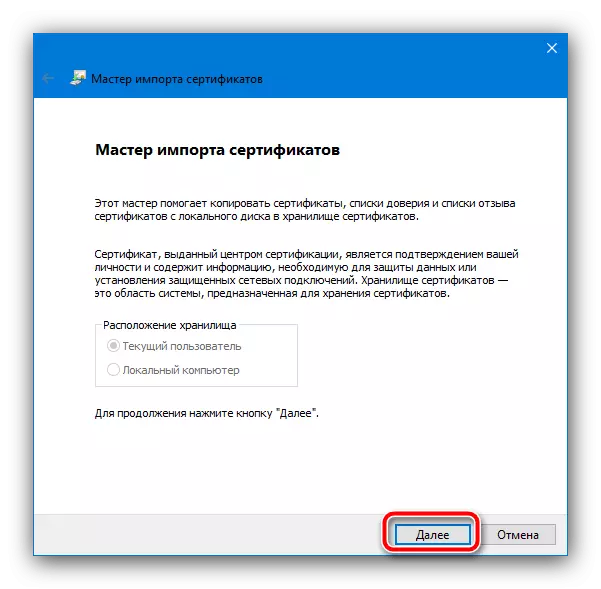
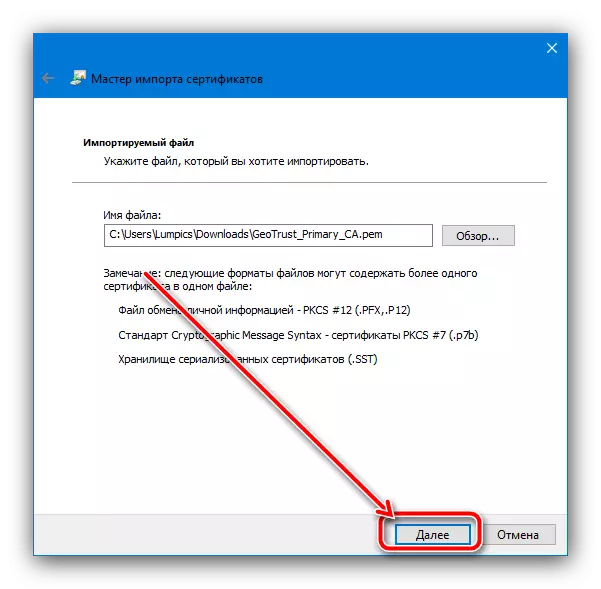
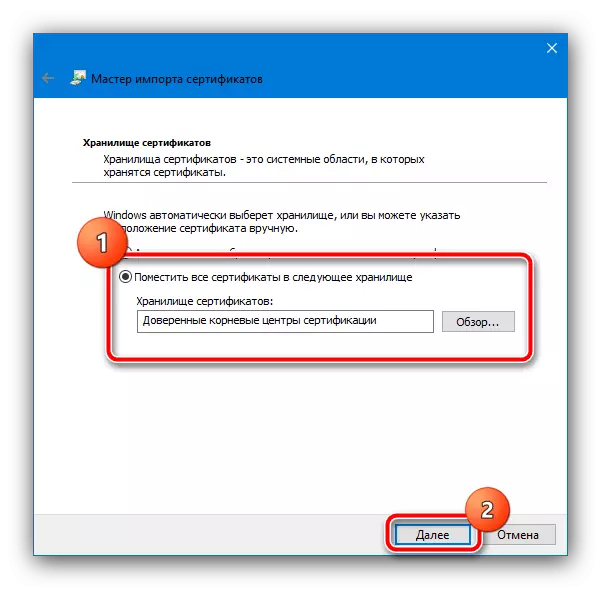
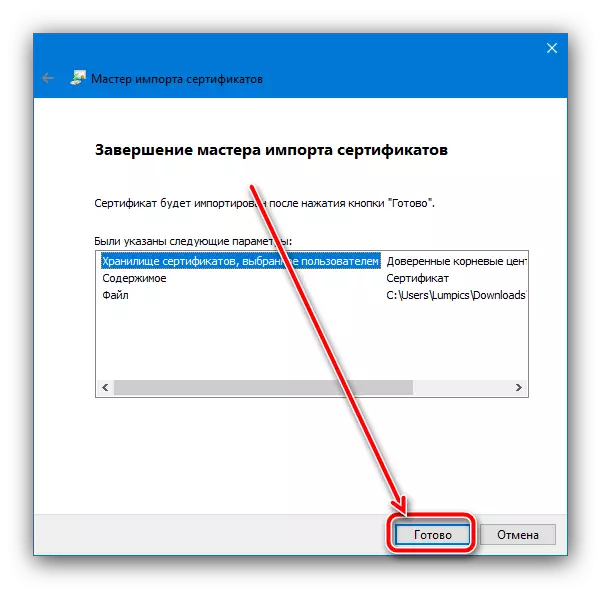
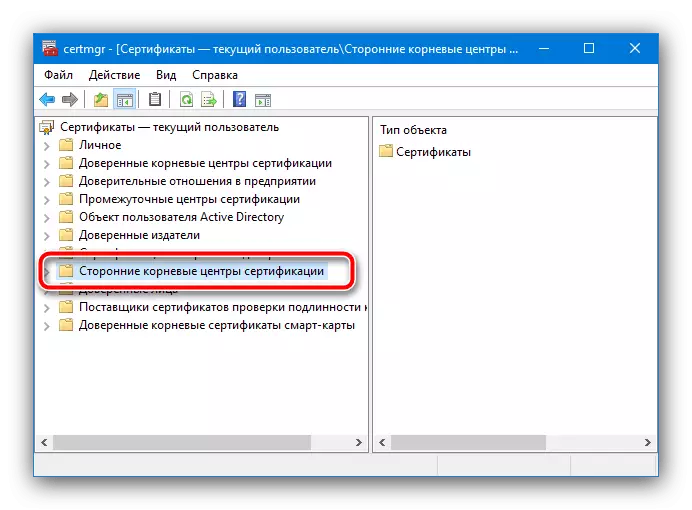
Tato metoda pomáhá eliminovat problém pouze pro distribuované stránky a služby, zatímco s malými známými akcemi mohou být neúčinné.
